Διαχείριση αρχείων στο Teams
Το Teams διευκολύνει την κοινή χρήση αρχείων με μαθητές και συναδέλφους. Κάθε κανάλι σε μια ομάδα έχει τον δικό του φάκελο αρχείων για κοινή χρήση αρχείων με μέλη της ομάδας.
Η καρτέλα Αρχεία
Η καρτέλα Αρχεία επιτρέπει στα μέλη της ομάδας:
- Δημιουργία, αποστολή, επεξεργασία και πρόσβαση σε αρχεία
- Κοινή χρήση συνδέσεων
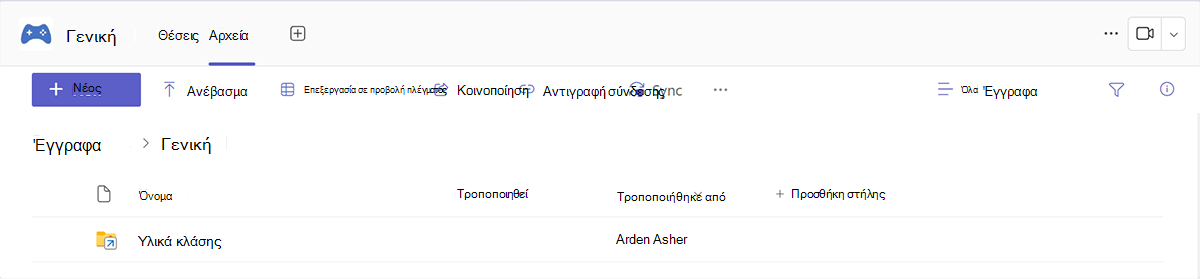
Τα αρχεία μπορεί να είναι για αναφορά ή συνεργασία. Αφού προστεθούν, τα αρχεία και οι συνδέσεις έχουν δυνατότητα αναζήτησης στην καρτέλα Αρχεία.
Προσθήκη αρχείων στο Teams
Οι εκπαιδευτικοί μπορούν να αποστείλουν υπάρχοντα αρχεία ή να δημιουργήσουν νέα αρχεία απευθείας στον φάκελο αρχείων.
Για να αποστείλετε υπάρχοντα αρχεία:
- Μεταβείτε στην καρτέλα Αρχεία σε ένα επιλεγμένο κανάλι.
- Επιλέξτε το κουμπί Αποστολή .
- Επιλέξτε το αρχείο (ή τα αρχεία), το φάκελο ή το πρότυπο στο παράθυρο Εξερεύνηση αρχείων.
- Επιλέξτε Άνοιγμα.
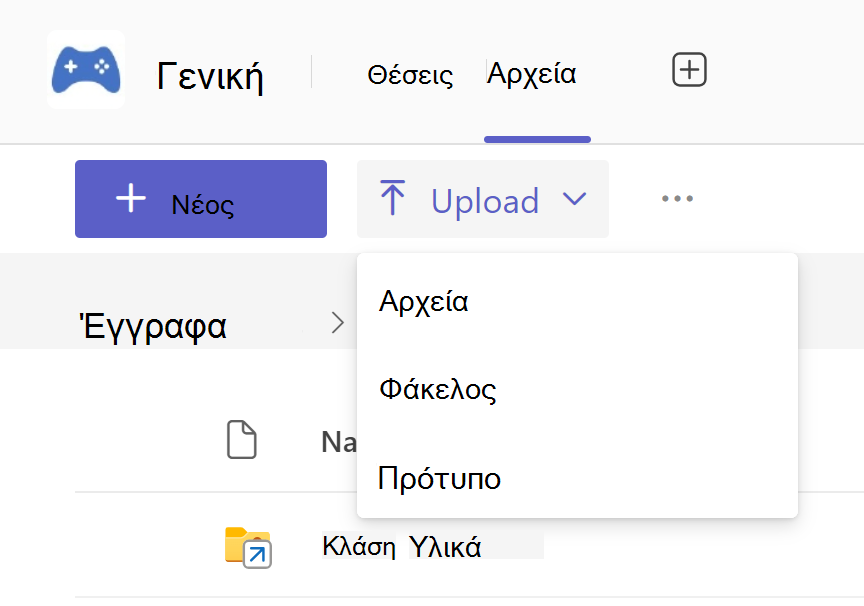
Αυτή η μέθοδος αποστέλλει ένα αντίγραφο του αρχείου στην ομάδα. Οποιοδήποτε μέλος της ομάδας μπορεί να έχει πρόσβαση σε απεσταλμένα αρχεία.
Σημείωση
Στο κανάλι Γενικά μιας ομάδας κλάσης, η καρτέλα Αρχεία περιλαμβάνει έναν φάκελο Υλικά κλάσης . Οτιδήποτε προστίθεται στον φάκελο Υλικά κλάσης είναι μόνο για ανάγνωση για τους μαθητές. Ένα έγγραφο που προστίθεται στα αρχεία, αλλά όχι στον φάκελο υλικού κλάσης, είναι επεξεργάσιμο από οποιοδήποτε μέλος της ομάδας.
Δημιουργία νέου εγγράφου σε ομάδα
Για να δημιουργήσετε ένα νέο έγγραφο, πρότυπο ή σύνδεση:
- Επιλέξτε το κουμπί Δημιουργία.
- Επιλέξτε τον τύπο αρχείου (Word, PowerPoint, Excel, Forms, OneNote, σύνδεση ή πρότυπο) που θέλετε να δημιουργήσετε.
- Ονομάστε το αρχείο.
- Επιλέξτε Δημιουργία.
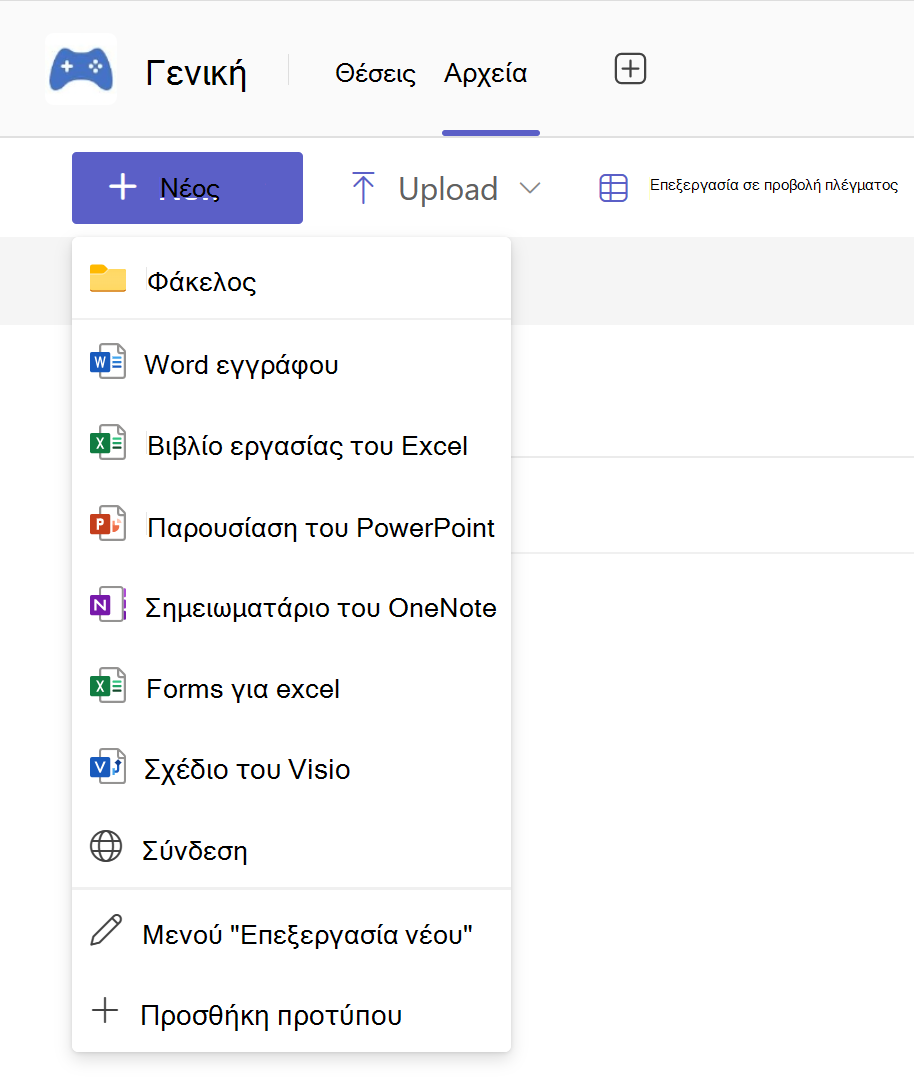
Το νέο αρχείο ανοίγει στο Teams, όπου τα μέλη μπορούν να το επεξεργαστούν. Εάν ένα μέλος της ομάδας προτιμά να εργάζεται στην έκδοση υπολογιστή της εφαρμογής:
- Επιλέξτε το κουμπί Επεξεργασία στην κορδέλα.
- Επιλέξτε Άνοιγμα στην εφαρμογή Desktop.

Τα μέλη της ομάδας μπορούν τώρα να προβάλουν και να επεξεργαστούν το νέο αρχείο.